Что такое портативная версия telegram
Telegram Portable — это портативная версия мессенджера на русском языке, которую можно скачать для Windows. Главная задача Telegram Desktop Portable — сделать общение максимально удобным в любом месте и в любой момент.
Telegram Portable позволяет скачать Телеграм на флешку, SD-карту или переносной жесткий диск и воспользоваться программой на устройстве, имеющем usb-выход или слот для SD-карт.
В то время как обычная версия Телеграм для компьютера устанавливается на одно устройство и не может быть перенесена.
Содержание:
Для чего нужен Telegram Portable
Портативный вариант мессенджера пригодится тем, кто по каким-то причинам не может установить на устройство полноценную программу.
Если вы часто пользуетесь разными компьютерами, путешествуете или просто не хотите устанавливать на рабочий ПК полновесный мессенджер, скачать Telegram Desktop Portable окажется отличным решением.
Для того чтобы начать пользоваться Telegram Portable для Windows, нужно скачать установочный файл (архив с приложением весит всего около 25 Мб).
Где скачать портативную версию Telegram Portable

Если же вы хотите скачать с официального сайта, файл Telegram Portable для Windows будет спрятан среди десктопных версий для персональных компьютеров.
Не забываем, что доступ к официальной странице заблокировал Роскомнадзор, поэтому для входа используем vpn.
Есть и другие варианты скачать портативную версию Telegram: многие сайты предлагают загрузить установочный файл с их ресурса. Однако мы не советуем этого делать, так как вместе с программой вы скорее всего установите кучу ненужного софта или вирусы.
И, конечно, если у вас еще нет своей страницы в Телеграм, нужно будет зарегистрироваться:
Как пользоваться Telegram Portable
После загрузки установочного файла нужно проделать следующие шаги:
- Найдите в загрузках скачанную портативную версию.
- Распакуйте архив в папку на флешке.
- Запустите файл с расширением .exe.
Все готово. При запуске на любом компьютере впоследствии просто открывайте установочный файл со значком Telegram так, как если бы открывали ярлык на рабочем столе.
Запускайте программу только на тех ПК, которым доверяете. Желательно, чтобы на каждом из них был установлен рабочий антивирусник.
Важно: рекомендуем поставить пароль на флеш-накопитель и настроить двухфакторную авторизацию в Телеграм, чтобы по максимуму обезопасить переписку. Это защитит ваши данные в случае утери флешки.
Если же неприятная ситуация все-таки произошла, есть смысл удалить свою страницу.

Мессенджер Телеграм, который раньше был доступен только на мобильных устройствах, сейчас можно использовать и на компьютерах. Наиболее удобная версия приложения – Telegram Portable, которая доступна для операционной системы Windows.
Что такое Telegram Portable
Портативный Телеграм – это облегчённая версия мессенджера, обладающая теми же возможностями, что и мобильное, и настольное приложение. Telegram Portable не нагружает систему и не занимает место в памяти компьютера.
| Telegram Portable | |
| Операционная система | Windows 7, 8, 10 |
| Лицензия | Open Source (GPL) |
| Последняя версия приложения | 2.4.7 |
| Вес установочного файла | 67,8 МБ |
Скачивание и установка
- Перейти во вкладку «Приложения», в пункте Desktop apps кликнуть по ссылке Telegram for Windows/Mac/Linux.
- На открывшейся странице нажать на надпись «Портативная версия», расположенную под кнопкой «Telegram для Windows».
- Начнётся автоматическое скачивание архива tportable.***.zip, где *** – версия мессенджера. Дождаться конца загрузки, открыть папку, куда был скачан архив.
- Открыть архив, дважды кликнуть по папке Telegram, затем по приложению Telegram.exe. Дождаться конца распаковки архива и установки приложения. На слабых компьютерах этот процесс может занять несколько минут.


После того как пользователь кликнул по кнопке «Начать общение», он попадает на страницу регистрации. Создать учётную запись можно следующим образом:
-
Указать страну, ввести номер телефона в международном формате. Проверить соответствия кода страны.
Портативная версия Телеграмм работает только на операционный системе Windows. Чтобы скачать программу, нажмите на синюю кнопку вверху страницы и следуйте инструкции по установке. Обратите внимание на приведенную ниже новую инструкцию по регистрации в Desktop Telegram Portable.
Мы учли изменения и подговорили подробное пошаговое руководство для владельцев iPhone, Android и пользователей кнопочных телефонов Java, которые не могут установить мессенджер на мобильный.

Когда пригодится Telegram Portable
На ПК в офисах и учебных заведениях системные администраторы блокируют установку сторонних программ. Запустите портативный Телеграмм с флешки и пользуйтесь мессенджером без установки. Переписывайтесь с друзьями с компьютера и ноутбука. Личные данные пользователя хранятся на карте памяти или подгружаются из облака:
- настойки;
- контакты;
- переписка;
- музыка;
- каналы;
- группы;
- боты;
- файлы.
Установка портативной сборки
1. Скачайте архив ZIP с программой по ссылке с официального сайта Telegram.
2. Щелкните правой кнопкой мыши по архиву и выберите «Извлечь все».
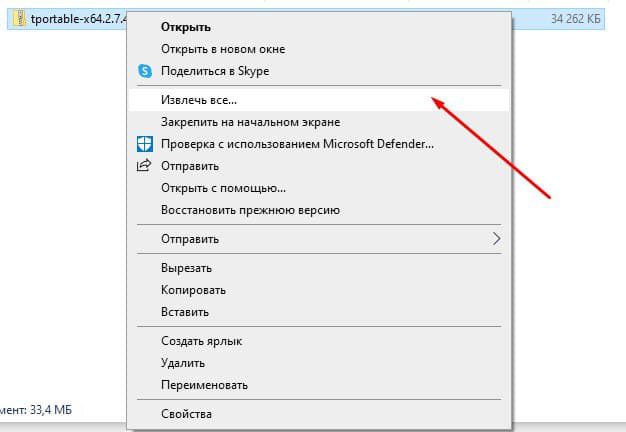
3. Нажмите «Обзор» и выберите место для извлечения файлов: диск, папку или сохраните приложение на флеш-карту, если хотите запускать Телеграм на нескольких ПК.
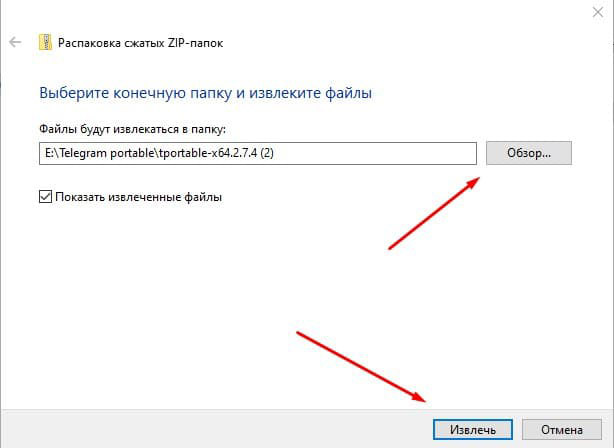
4. Щелкните по значку Telegram, и на компьютере появится папка tdata и файл log.txt.
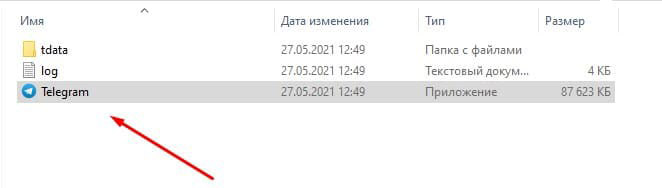
5. Программа установлена: зарегистрируйтесь и запускайте мессенджер дома, в вузе и офисе без привязки к компьютеру.
В 2021 году для регистрации в Телеграм сначала потребуется установить приложение на телефон. Одного номера мобильного телефона для запуска программы на компьютере не достаточно.
2. Запросите код на номер телефона и зарегистрируйтесь в приложении.
3. Запустите портативный Телеграмм.
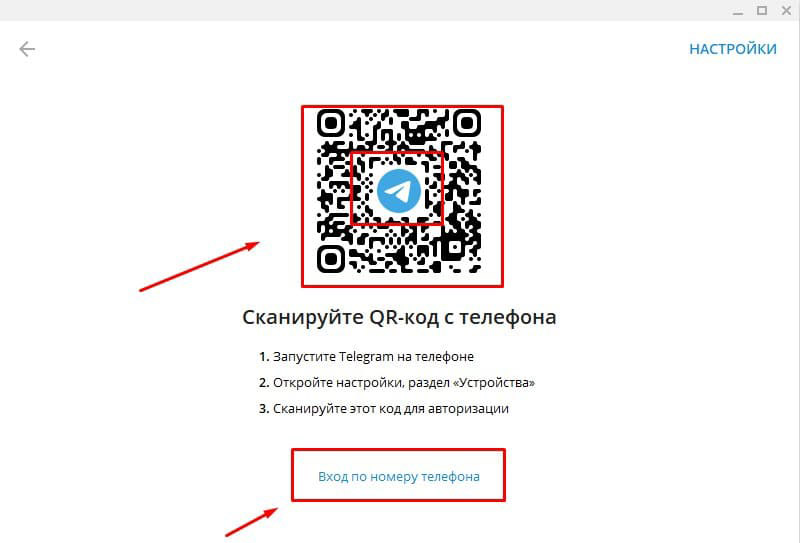
5. Если вы отсканировали код смартфоном, сразу после наведения камеры из приложения откроется окно Telegram Portable с контактами, чатами и настройками.
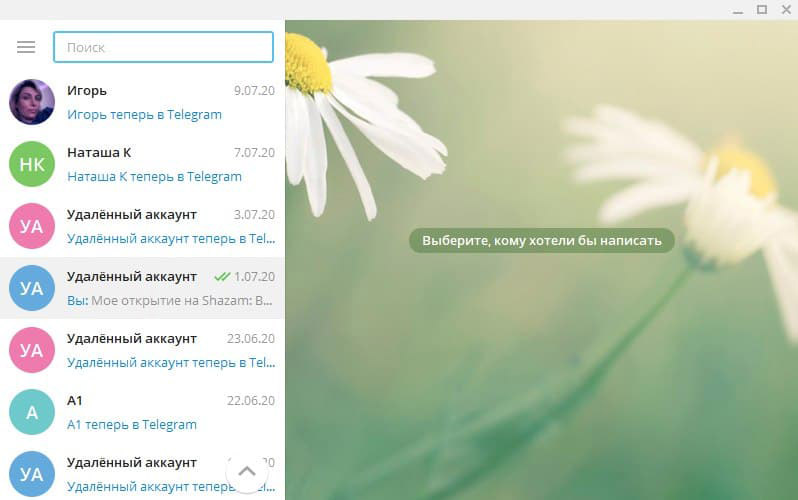
6. Если вы выбрали вход по номеру телефона, код придет в установленное на смартфон приложение.
Владельцы старых телефонов без iOS и Android потеряли возможность зарегистрировать версию Telegram для компьютера: пользователи не могут установить приложение на мобильный и принять код подтверждения. Инсталлируйте эмулятор Android и обойдите ограничение.
- Скачайте дистрибутив и установите эмулятор Android по ссылке с официального сайта BlueStacks. Инсталляция проходит на русском и не вызывает вопросов.
- Установите Телеграмм в эмуляторе из магазина Google Play аналогично загрузке приложения на телефон Android.
- Получите код через СМС и зарегистрируйтесь в приложении.
- Запустите Telegram Portable и укажите тот же номер при регистрации.
- Проверочный код придёт в мессенджер, установленный в эмуляторе.
- Введите код подтверждения и пользуйтесь портативной версией программы.
Минусы
Требуется время от времени обновлять Desktop Telegram Portable вручную. Без загрузки последней сборки новые функции мессенджера не работают. К примеру, летом 2021 Павел Дуров добавил групповые видеозвонки, которые не поддерживаются в старых версиях программы. Второй минус портативной версии – редакция Portable не поддерживается на mac OS и Linux.

После баталии, развернувшейся в прошлом году между роскомнадзором и Павлом Дуровым, количество интересующихся Telegram резко выросло, и, несмотря на блокировку, рост его аудитории среди россиян даже не думает останавливаться. Кому-то приглянулась его скорость, кто-то полюбил его за удобство работы с большими чатами, ну а кто-то с головой нырнул в море каналов.
Неважно по какой причине вы стали пользоваться защищенным мессенджером, но большинство из вас используют либо одну из мобильных версий приложения, либо установленную на компьютере программу. Однако кроме этих двух вариантов, существует ещё и третий, называемый Telegram Portable, или в русском (не очень) варианте «Телеграмм портабл». О нем в этой статье и пойдет речь.
Предназначение
У многих популярных программ существует портативная версия, которая и называется «Portable». Такое приложение позволяет с легкостью устанавливать себя на внешние накопители: флешки, переносные жесткие диски и карты памяти. Кому это может потребоваться? Людям, живущим по принципу «всё своё ношу с собой». Для них важна мобильность и комфорт в любой ситуации.
Один раз заведя флешку с набором необходимых вам программ, вы будете готовы к любой ситуации. Срочно надо выполнить работу в каком-то софте, а под рукой лишь вузовский или школьный компьютер, где вы не имеете прав на установку? Вставляйте флешку и запускайте что вам нужно! Постоянно меняете свое рабочее место в офисе? Заведите джентельменский набор программ и будьте готовы ко всему. Именно для таких ситуаций и был создан Telegram Portable.
Загрузка и установка
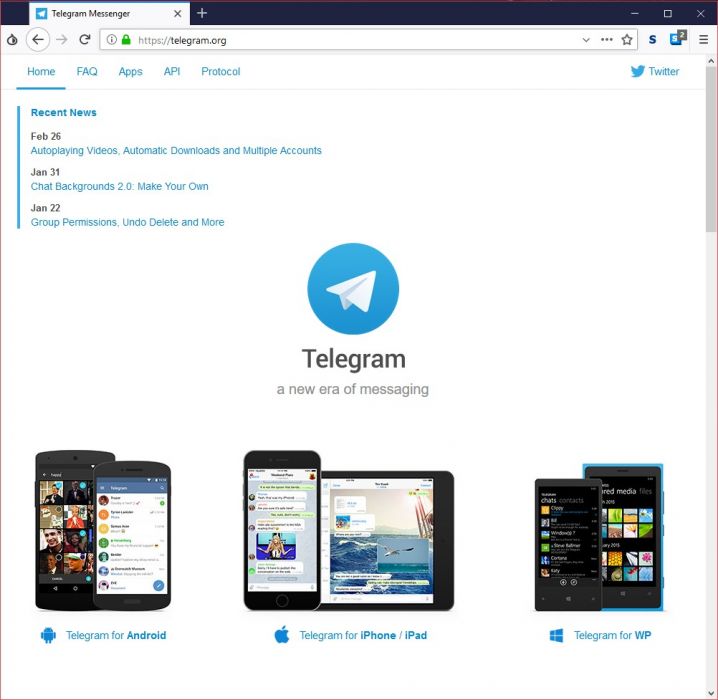
Обычно в телеге возят лук, но в этот раз всё наоборот! «Лук» (onion routing) будет вывозить телегу
Далее следуйте инструкции, приведенной ниже:
- Откройте в главном меню сайта раздел «Apps».
- Найдите на открывшейся странице раздел «Desktop Apps».
- Жмите на «Telegram for Windows/Mac/Linux».
- Нажмите на «Potable version for ».
Дальше начнется загрузка архива с портативным Telegram. Вам остается только ждать.
Как только скачивание завершится, вам останется лишь приступить к нехитрому процессу установки Telegram на ваш флеш-накопитель, состоящему из нескольких примитивных действий:
- Распакуйте содержимое скачанного архива на флешку.
- Откройте на флешке папку «Telegram» и запустите exe-файл.
- …
- PROFIT!
Поздравляю вас! Вы смогли установить и запустить портативный Telegram. Теперь вы можете лично убедиться в том, что он в работе ничем не отличается от обычного, только процессом установки. При запуске мессенджер спросит ваш номер телефона, с которого вы входите в Телеграмм, и создаст в своем каталоге парочку файлов и папок для хранения данных.
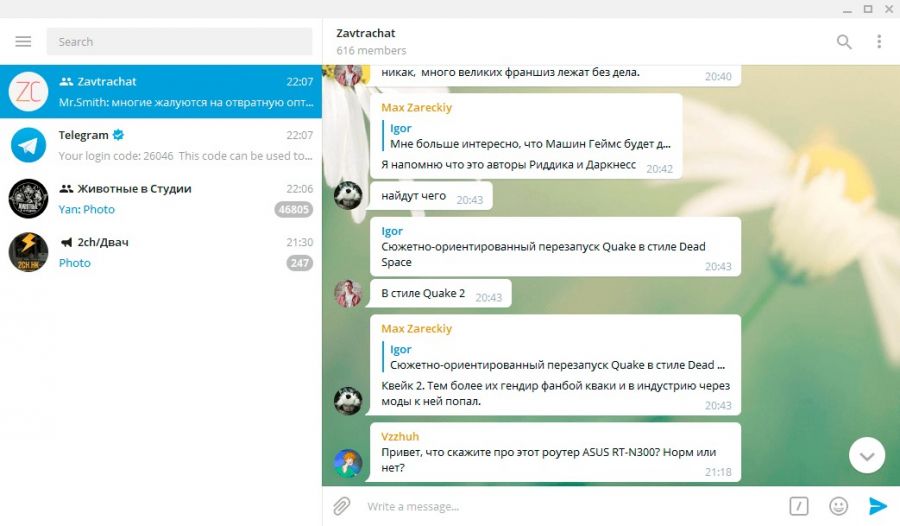
Портативная телега. Столь же резвая, как и обычная, но куда мобильнее
Как пользоваться
Хоть Telegram Portable и не отличается от десктопного, но всё же есть некоторые особенности в работе с переносимым вариантом. Чтобы потом не расстраиваться из-за неприятного происшествия, участником которого стали вы и ваша флешка с Телеграмом, нужно следовать нескольким правилам:
- Не устанавливайте портативную версию на жесткий диск компьютера и не работайте с таким мессенджером.
- Настройте двухэтапную аутентификацию и установите на флешку пароль. Так вы убережете себя от проблем, связанных с утечкой данных.
- Работайте с мессенджером только на надежных компьютерах, имеющих антивирусную защиту.
На этом все. Наслаждайтесь ещё одним способом работы с Telegram, который многим, я уверен, придется по вкусу и сделает их жизни чуточку портативнее.
Читайте также:


